- חלק מהמשתמשים דיווחו שקיבלו את השגיאה 0x800704DD-0x90016 בזמן שדרוגם ל- Windows 10.
- בדוק את פתרון האבטחה שלך מכיוון שהוא עשוי להפריע למערכת ההפעלה.
- עליך לאפשר לחשבון מנהל מערכת מוסתר להתקין את מערכת ההפעלה שלך.
- כמו כן, נסה להשבית אפליקציות ושירותי הפעלה על ידי ביצוע המדריך שלנו להלן.
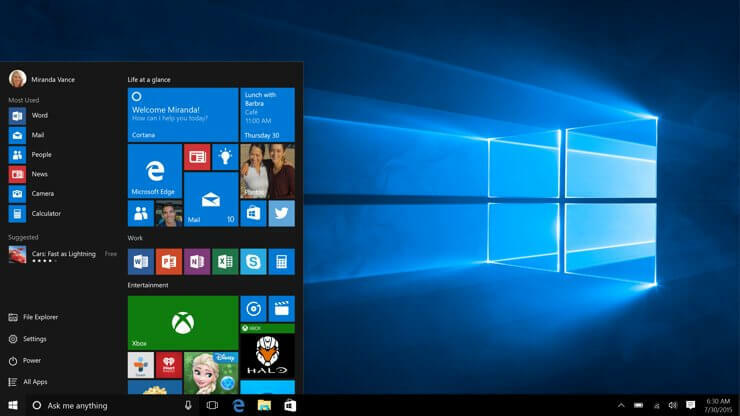
תוכנה זו תשמור על מנהלי ההתקנים שלך, ובכך תשמור עליך מפני שגיאות מחשב נפוצות ותקלות חומרה. בדוק את כל הנהגים שלך כעת בשלושה שלבים פשוטים:
- הורד את DriverFix (קובץ הורדה מאומת).
- נְקִישָׁה התחל סריקה למצוא את כל הנהגים הבעייתיים.
- נְקִישָׁה עדכן מנהלי התקנים כדי לקבל גרסאות חדשות ולהימנע מתקלות במערכת.
- DriverFix הורד על ידי 0 קוראים החודש.
למרות ש- Windows 10 הוא שדרוג חינם לכל משתמשי Windows 7 ו- Windows 8, זה לא אומר שהשדרוג תמיד חלק. המשתמש דיווח על שגיאה 0x800704DD-0x90016 במהלך התקנת Windows 10, אז בואו נראה אם נוכל לתקן את זה איכשהו.
אם אתה מקבל שגיאה 0x800704DD-0x90016 בעת השדרוג ל- Windows 10 מ- Windows 7 או Windows 8, עליך לבצע את הפתרון הפשוט הזה.
מה לעשות אם אינך מצליח להתקין את Windows 10 בגלל שגיאה 0x800704DD-0x90016?
שגיאה 0x800704DD-0x90016 עלולה להיות בעייתית והיא יכולה למנוע ממך להתקין את Windows 10. אם כבר מדברים על הודעת שגיאה זו, הנה כמה בעיות נפוצות בהן נתקלו המשתמשים:
- שגיאת כלי יצירת המדיה של Windows 10 0x800704dd 0x90016 – שגיאה זו מופיעה בדרך כלל אם אינך משתמש בחשבון מנהל מערכת. כדי לתקן את זהלרמוז לעבור לחשבון מנהל מערכת ולנסות להפעיל שוב את כלי יצירת המדיה.
- מחשב נייד 0x800704dd-0x90016 Windows 10 – נושא זה יכול להופיע גם במחשב הנייד שלך. אם אתה נתקל בבעיה זו, פשוט בצע אתחול נקי והשבית את חיבור האינטרנט שלך במהלך ההתקנה.
1. עבור לחשבון מנהל המערכת
אם אינך מצליח להתקין את Windows 10 בגלל שגיאת 0x800704DD-0x90016, ייתכן שהבעיה היא היעדר הרשאות ניהול. כדי לפתור בעיה זו, אתה רק צריך להיכנס ל- Windows באמצעות חשבון מנהל המערכת ולנסות להפעיל את ההתקנה שוב.
אם אין לך חשבון מנהל זמין, תוכל ליצור חשבון על ידי ביצוע הפעולות הבאות:
- פתח את ה אפליקציית הגדרות. אתה יכול לעשות זאת במהירות באמצעותמקש Windows + I קיצור.
-
מתי אפליקציית הגדרות נפתח, ללכת אל חשבונות סָעִיף.
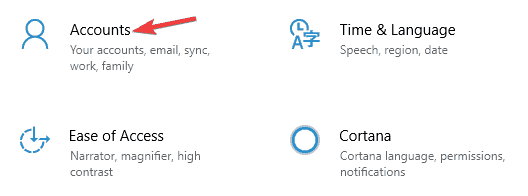
-
בחרמשפחה ואנשים אחרים מ ה תפריט משמאל. עכשיו לחץ הוסף מישהו אחר למחשב זהכפתור בחלונית הימנית.
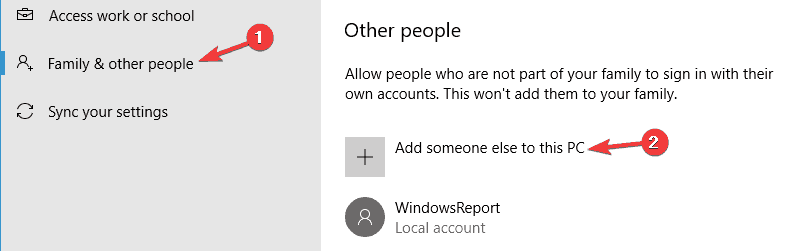
-
תתבקש להזין פרטי כניסה עבור המשתמש החדש. בחראין לי את פרטי הכניסה של האדם הזה.
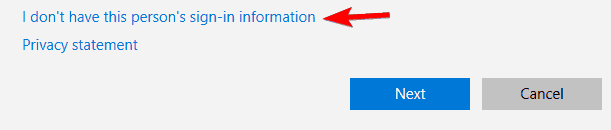
-
עכשיו בחרהוסף משתמש ללא חשבון מיקרוסופט.
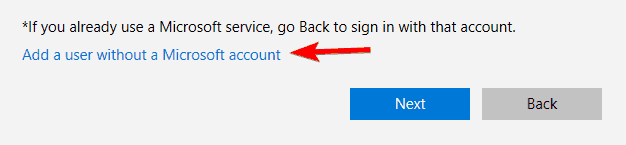
-
הזן את שם המשתמש הרצוי ולחץ הַבָּא.
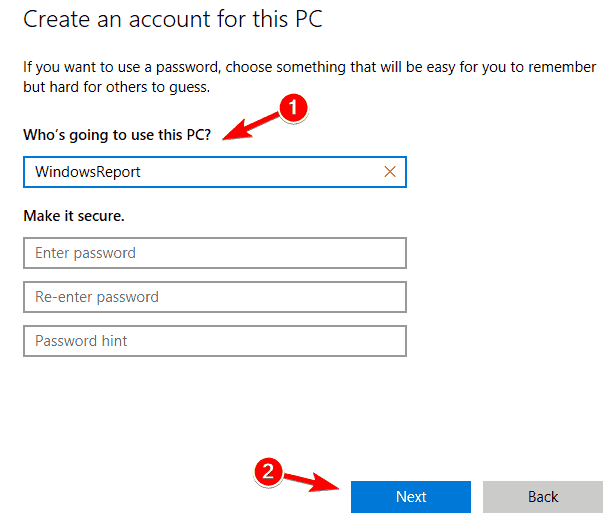
לאחר שתיצור חשבון משתמש חדש, עליך להמיר אותו לחשבון מנהל המערכת. לשם כך, בצע את הצעדים הבאים:
- ב אפליקציית הגדרות לך ל חשבונות> משפחה ואנשים אחרים.
-
אתר את חשבונך החדש ובחרשנה את סוג החשבון.
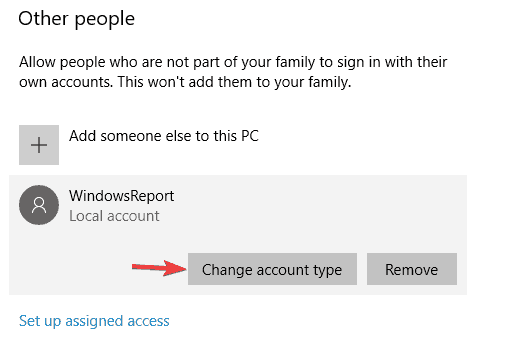
-
מַעֲרֶכֶת סוג החשבון ל מנהל ולחץ בסדר.
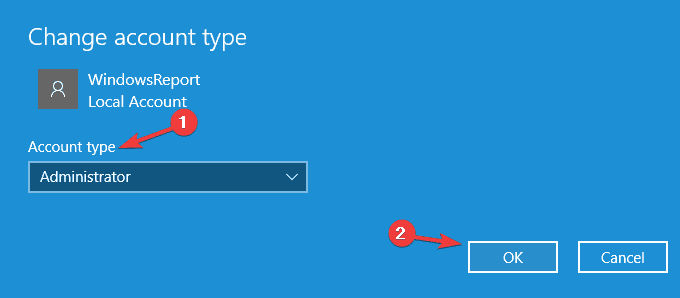
לאחר יצירת חשבון מנהל מערכת חדש, עבור אליו ונסה להפעיל את ההתקנה שוב.
2. הפעל חשבון מנהל מוסתר
כפי שכבר הזכרנו בפתרון הקודם שלנו, שגיאה 0x800704DD-0x90016 עלולה להתרחש אם אין לך את ההרשאות הדרושות, אך באפשרותך להשיג הרשאות אלה פשוט באמצעות חשבון מנהל.
אם אינך רוצה ליצור חשבון משתמש חדש, תוכל תמיד להפעיל את חשבון הניהול הנסתר ולהשתמש בו להתקנת Windows 10. לכל הגירסאות של Windows חשבון מוסתר זה זמין, ותוכל לעבור אליו על ידי ביצוע הפעולות הבאות:
- הַתחָלָה שורת פקודה כמנהל. הדרך הפשוטה ביותר לעשות זאת היא ללחוץ מקש Windows + X ולבחור שורת פקודה (מנהל מערכת) אוֹ פגז כוח (מנהל) מהתפריט.
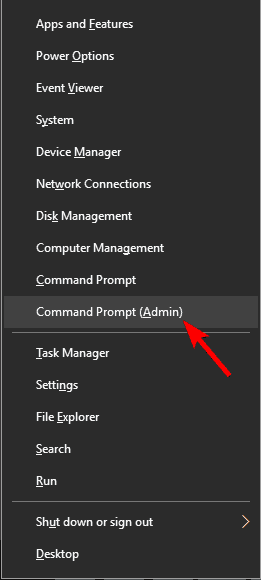
- מתי שורת פקודה נפתח, רץ מנהל משתמש נטו / פעיל: כן פקודה להפעלת החשבון הנסתר.
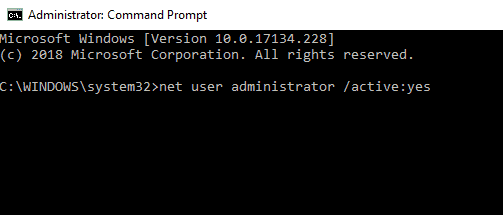
לאחר הפעלת פקודה זו, יש להפעיל את חשבון המנהל הנסתר ותוכל לגשת אליו. לאחר שתיגש לחשבון הניהול החדש, נסה להתקין את Windows 10.
אם התהליך מצליח, תוכל להשבית את חשבון הניהול הנסתר על ידי התחלה שורת פקודה וריצה מנהל משתמש נטו / פעיל:לאפקודה.
שיטה זו יעילה למדי, במיוחד אם אינך רוצה ליצור חשבון משתמש חדש, לכן כדאי לך לנסות זאת.
3. השבת / הסר את ההתקנה של האנטי-וירוס שלך

חשוב שיש אנטי-וירוס טוב, אך לפעמים האנטי-וירוס שלך עלול להפריע להתקנת Windows 10 ולגרום להופעת שגיאה 0x800704DD-0x90016. האנטי-וירוס שלך ימנע מיישומים מסוימים לשנות את קבצי המערכת, וזה יגרום לבעיה זו להתרחש.
כדי לפתור את הבעיה, מומלץ להשבית את האנטי-וירוס שלך לפני שתנסה להתקין את Windows 10. אם השבתת האנטי-וירוס אינה עוזרת, מומלץ להסיר לחלוטין את האנטי-וירוס שלך ולנסות להפעיל את ההתקנה שוב. כדי לוודא שהאנטי-וירוס שלך הוסר לחלוטין, הורד את כלי ההסרה הייעודי לאנטי-וירוס שלך והפעל אותו.
לאחר הסרת האנטי-וירוס שלך, נסה להתקין שוב את Windows 10 ושגיאת 0x800704DD-0x90016 לא אמורה להופיע. אם תצליח להשלים את תהליך ההתקנה, עליך לשקול התקנת אנטי-וירוס חדש במחשב האישי שלך.
Bitdefender מציע את ההגנה הטובה ביותר בשוק, והיא תואמת לחלוטין ל- Windows 10, כך שהיא לא תפריע למערכת שלך בשום צורה שהיא. אם אתם מחפשים אנטי-וירוס טוב ואמין, Bitdefender יכול להיות בדיוק מה שאתה צריך.
זה מציע את ההגנה הטובה ביותר בשוק, והיא תואמת לחלוטין ל- Windows 10, כך שהיא לא תפריע למערכת שלך בשום צורה שהיא. אם אתם מחפשים אנטי-וירוס טוב ואמין, Bitdefender יכול להיות בדיוק מה שאתה צריך.
⇒קבל Bitdefender
4. נתק התקני USB מיותרים
אם אתה נתקל בשגיאה 0x800704DD-0x90016 בעת ניסיון להתקין את Windows 10, ייתכן שהבעיה היא התקני ה- USB שלך. התקני USB מסוימים כגון כוננים קשיחים חיצוניים, קוראי כרטיסים וכאלה יכולים לפעמים להפריע להתקנת Windows 10.
כדי לוודא שתהליך ההתקנה עובר בצורה חלקה, אנו ממליצים לך לנתק את כל התקני ה- USB למעט המקלדת והעכבר ומדיה ההתקנה שלך. לאחר שתנתק את כל התקני ה- USB, לא אמורה להיות לך בעיה איתם.
5. בצע אתחול נקי
לפעמים יישומי צד שלישי עלולים להפריע להתקנת Windows 10, ואם תמשיך לקבל 0x800704DD-0x90016, אולי תנסה להשבית את יישומי ושירותי ההפעלה. זה די פשוט לביצוע, ואתה יכול לעשות זאת על ידי ביצוע השלבים הבאים:
-
ללחוץ מקש Windows + R.,להיכנסmsconfig ו נְקִישָׁה בסדר או לחץ להיכנס.
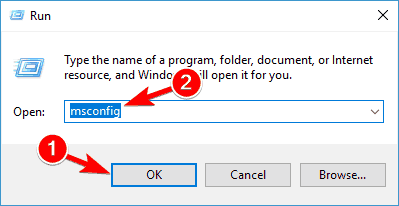
-
הגדרות מערכתחַלוֹן לְהוֹפִיעַ.עבור אלשירותים הכרטיסייה. עכשיו אתה צריך לבדוקהסתר את כל שירותי Microsoft אופטיוn ולחץ על השבת הכל לַחְצָן.
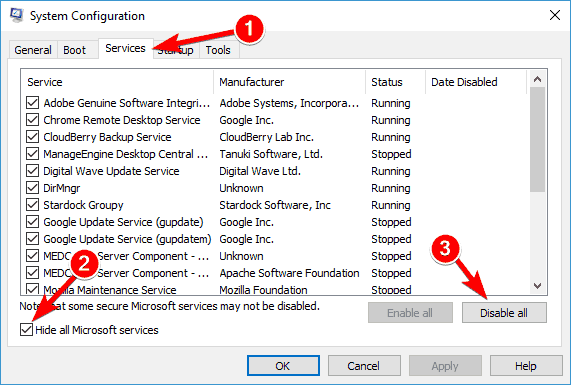
-
עכשיו לך אלסטארט - אפ לחץ על הלשונית ולחץ לִפְתוֹחַ מנהל משימות.
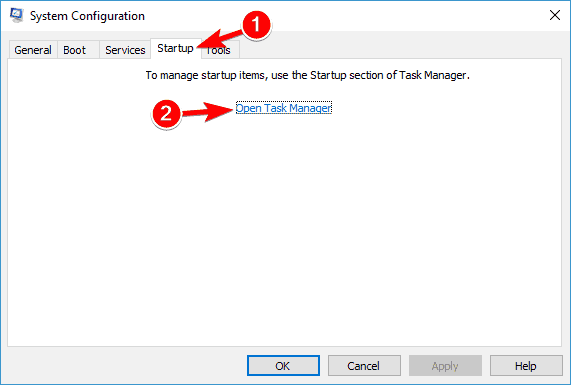
-
רשימה של את כל יישומים יופיעו כעת. כעת עליך להשבית את כל יישומי ההפעלה. לשם כך, לחץ באמצעות לחצן העכבר הימני על היישום הראשון ברשימה ובחרהשבת. חזור על כך עבור כל הרשומות ברשימה.
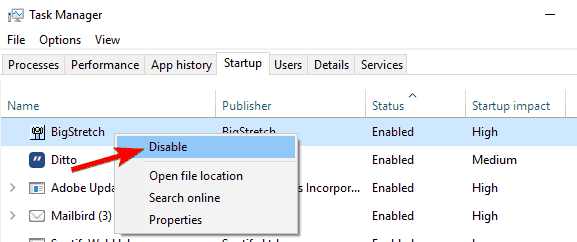
-
לאחר השבתת יישומי הפעלה, חזור אלהגדרות מערכת חַלוֹן. עכשיו לחץלהגיש מועמדות ו בסדר כדי לשמור שינויים והפעל מחדש את המחשב האישי.
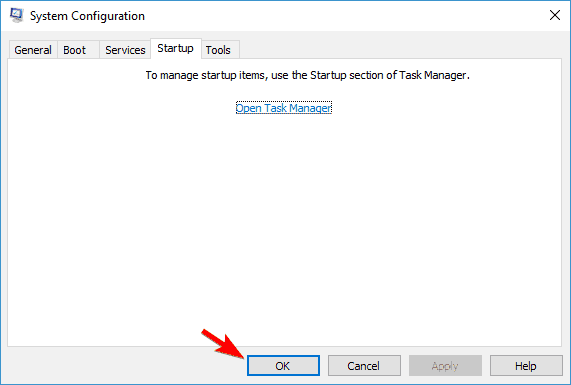
אלאחר ביצוע פעולה זו, כל יישומי ההפעלה יושבתו. כעת נסה להתקין את Windows 10 שוב ובדוק אם הבעיה עדיין קיימת.
6. התנתק מהאינטרנט במהלך ההתקנה
לדברי משתמשים, אם אתה מנסה להתקין את Windows 10 באמצעות קובץ ה- ISO, הקפד להתנתק מהאינטרנט. כדי להיות בצד הבטוח, נתק את ה- כבל אתרנט או במקרים מסוימים ייתכן שתצטרך אפילו להסיר את המתאם האלחוטי מהמחשב האישי שלך.
לאחר שתעשה זאת, נסה להתקין את Windows 10 שוב.
7. הורד את ה- ISO ממחשב אחר
לפעמים קובץ ה- ISO שבו אתה משתמש להתקנת Windows 10 אינו טוב וזה יכול לגרום להופעת שגיאה 0x800704DD-0x90016. זו יכולה להיות בעיה, אך מספר משתמשים דיווחו כי באפשרותך לתקן את הבעיה פשוט על ידי הורדת קובץ ה- ISO במחשב אחר ובאמצעות ISO זה להתקנת Windows 10.
זה נשמע כמו פיתרון יוצא דופן, אך משתמשים טוענים שזה עובד, אז כדאי לך לנסות את זה.
8. הפעל את פותר הבעיות של Windows Update
אם אתה ממשיך לקבל שגיאה 0x800704DD-0x90016 בעת ניסיון להתקין את Windows 10, ייתכן שתוכל לתקן את הבעיה פשוט על ידי הפעלת עדכון חלונות פותר בעיות. ל- Windows יש פותרים רבים והם נועדו לסרוק אוטומטית את המערכת שלך ולתקן בעיות שונות. כדי להפעיל את פותר הבעיות של Windows Update, עליך רק לבצע את הפעולות הבאות:
- ללחוץ מקש Windows + I לפתוח את אפליקציית הגדרות.
- עכשיו נווט אל עדכון ואבטחה סָעִיף.
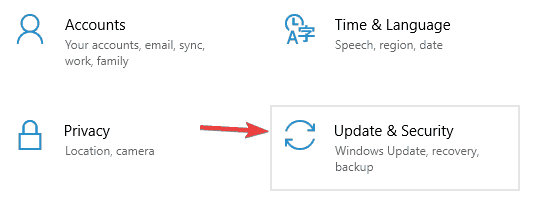
- בחר פתרון בעיותמהתפריט משמאל. בחר עדכון חלונות מהרשימה ולחץ על הפעל את פותר הבעיות לַחְצָן.
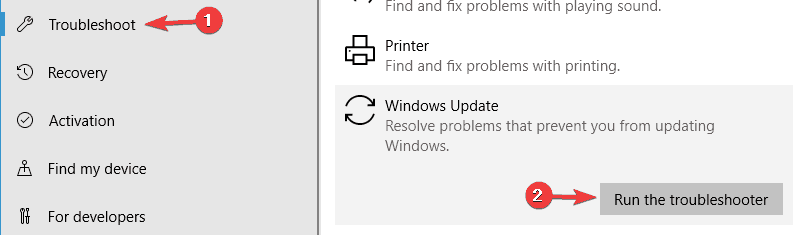
עקוב אחר ההוראות שעל המסך להשלמת פותר הבעיות. לאחר סיום פתרון הבעיות, נסה להתקין את Windows 10 שוב.
אנו מקווים שהפתרונות שלנו עזרו ושהצלחת לתקן את השגיאה 0x800704DD-0x90016 במחשב שלך.
![מה לעשות אם המדפסת שלך מדפיסה נייר עקום [EXPERT FIX]](/f/d767189fbf31d352cc96a514c2261821.jpg?width=300&height=460)

